 h?ufiges Problem
h?ufiges Problem
 Aktivieren Sie die 256-Bit-Bitlocker-Verschlüsselung unter Windows 11 für mehr Sicherheit
Aktivieren Sie die 256-Bit-Bitlocker-Verschlüsselung unter Windows 11 für mehr Sicherheit
Aktivieren Sie die 256-Bit-Bitlocker-Verschlüsselung unter Windows 11 für mehr Sicherheit
Nov 26, 2023 am 11:21 AM Bitlocker ist die Standardverschlüsselungstechnologie für Windows-Betriebssysteme. Es wird h?ufig unter Windows verwendet, einige Benutzer bevorzugen jedoch L?sungen von Drittanbietern wie VeraCrypt.
Bitlocker ist die Standardverschlüsselungstechnologie für Windows-Betriebssysteme. Es wird h?ufig unter Windows verwendet, einige Benutzer bevorzugen jedoch L?sungen von Drittanbietern wie VeraCrypt. Was viele Benutzer von Bitlocker nicht wissen, ist, dass es standardm??ig eine 128-Bit-Verschlüsselung verwendet, obwohl 256-Bit verfügbar ist. Ohne zu sehr auf die Unterschiede einzugehen; der Hauptunterschied zwischen der AES-128-Bit- und der 256-Bit-Verschlüsselung ist die L?nge des Sicherheitsschlüssels. L?ngere Tasten erschweren Brute-Force-Angriffe.
W?hrend die Standardeinstellung 128-Bit ist, empfiehlt sogar Microsoft 256-Bit für mehr Sicherheit. Das Problem besteht darin, dass die meisten Benutzer wahrscheinlich nichts über die schw?cheren Standardeinstellungen wissen oder wissen, wie sie diese ?ndern k?nnen.
Zun?chst fragen Sie sich vielleicht, welche Verschlüsselungsmethode auf Ihrem Windows-Ger?t verwendet wird. So geht's:
- ?ffnen Sie das Startmenü.
- Geben Sie CMD ein und aktivieren Sie die Option ?Als Administrator ausführen“, w?hrend Sie das Ergebnis der Eingabeaufforderung markieren.
- Führen Sie den Befehl manage-bde -status aus.
- Windows gibt eine Reihe von Informationen zu jedem Volume zurück. überprüfen Sie den Status der Verschlüsselungsmethode. Wenn XTS-AEs 256 angezeigt wird, sind Sie fertig und müssen nichts tun. Wenn Sie XTS-AES 128 erhalten, verwendet die Verschlüsselung das schw?chere 128-Bit-Verfahren.
Das Problem ist, dass Windows keine Option zur Migration von 128-Bit auf 256-Bit bietet. Schlimmer noch: Selbst um die 256-Bit-Option zu erhalten, müssen Sie sie im Gruppenrichtlinien-Editor ?ndern.
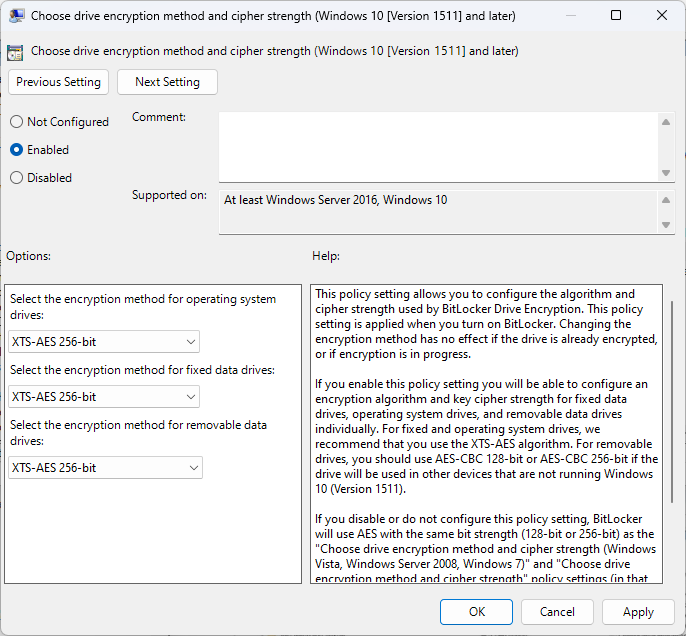
Hier finden Sie eine Schritt-für-Schritt-Anleitung dazu:
- ?ffnen Sie das Startmenü.
- Geben Sie gpedit.msc ein und w?hlen Sie Gruppenrichtlinie bearbeiten.
- Navigieren Sie zu Computerkonfiguration > Windows-Komponenten >
- Doppelklicken Sie auf ?Laufwerkverschlüsselungsmethode und Passwortst?rke ausw?hlen“, um diese Richtlinie zu verwalten. Beachten Sie, dass es drei Eintr?ge für verschiedene Windows-Versionen gibt. W?hlen Sie ?Windows 10 [Version 1511] und h?her“.
- Schalten Sie den Status der Richtlinie auf ?Aktiviert“.
- ?ndern Sie die Verschlüsselungsmethode des Betriebssystems und der Festplatten auf XTS-AES 256 Bit. Sie k?nnen auch ?nderungen an Wechseldatentr?gern vornehmen. Manche sagen, dass AES-CBS 256-Bit eine bessere Kompatibilit?t bietet, aber das spielt nur eine Rolle, wenn Sie das Wechsellaufwerk an ein anderes System anschlie?en.
- W?hlen Sie ?OK“, um ?nderungen vorzunehmen.
Nachdem Sie die erforderlichen ?nderungen vorgenommen haben, müssen Sie Ihre mit BitLocker verschlüsselten Laufwerke entschlüsseln und anschlie?end erneut verschlüsseln. BitLocker verwendet beim Verschlüsseln von Volumes auf Ihrem System automatisch die neue Verschlüsselungsmethode.
Der einfachste Einstieg besteht darin, das Startmenü zu ?ffnen, BitLocker einzugeben und die Option ?BitLocker verwalten“ auszuw?hlen.
Es ?ffnet die klassische Systemsteuerung des Windows-Betriebssystems. Dort finden Sie ?BitLocker einschalten“ (wenn das Laufwerk nicht verschlüsselt ist) oder ?BitLocker ausschalten“ (wenn das Laufwerk verschlüsselt ist).
W?hlen Sie zun?chst ?BitLocker deaktivieren“, um das gesamte ausgew?hlte Volume zu entschlüsseln. Wenn Sie fertig sind, w?hlen Sie ?BitLocker aktivieren“, um das Volume mit einer st?rkeren Verschlüsselungsmethode zu verschlüsseln. Wiederholen Sie diesen Vorgang für alle Volumes, die Sie mit BitLocker schützen m?chten.
Das obige ist der detaillierte Inhalt vonAktivieren Sie die 256-Bit-Bitlocker-Verschlüsselung unter Windows 11 für mehr Sicherheit. Für weitere Informationen folgen Sie bitte anderen verwandten Artikeln auf der PHP chinesischen Website!

Hei?e KI -Werkzeuge

Undress AI Tool
Ausziehbilder kostenlos

Undresser.AI Undress
KI-gestützte App zum Erstellen realistischer Aktfotos

AI Clothes Remover
Online-KI-Tool zum Entfernen von Kleidung aus Fotos.

Clothoff.io
KI-Kleiderentferner

Video Face Swap
Tauschen Sie Gesichter in jedem Video mühelos mit unserem v?llig kostenlosen KI-Gesichtstausch-Tool aus!

Hei?er Artikel

Hei?e Werkzeuge

Notepad++7.3.1
Einfach zu bedienender und kostenloser Code-Editor

SublimeText3 chinesische Version
Chinesische Version, sehr einfach zu bedienen

Senden Sie Studio 13.0.1
Leistungsstarke integrierte PHP-Entwicklungsumgebung

Dreamweaver CS6
Visuelle Webentwicklungstools

SublimeText3 Mac-Version
Codebearbeitungssoftware auf Gottesniveau (SublimeText3)
 So aktualisieren Sie die Anmeldeinformationen für Netzlaufwerke in Windows 11
Feb 19, 2024 pm 12:18 PM
So aktualisieren Sie die Anmeldeinformationen für Netzlaufwerke in Windows 11
Feb 19, 2024 pm 12:18 PM
Um die Sicherheit von Netzwerklaufwerken zu erh?hen, unterstützt Microsoft den Passwortschutz für freigegebene Ordner oder Netzwerklaufwerke. Um jedoch weiterhin Schutz zu gew?hrleisten, müssen wir das Passwort für das Netzlaufwerk regelm??ig ?ndern. In diesem Artikel erfahren Sie, wie Sie die Anmeldeinformationen eines Netzlaufwerks in Windows 11/10 aktualisieren. So aktualisieren Sie die Anmeldeinformationen des Netzwerklaufwerks in Windows. Um die Anmeldeinformationen des Netzwerktreibers zu aktualisieren, müssen wir den Credential Manager verwenden. Dies ist eine vorinstallierte Funktion auf Windows-Computern und kann über die Systemsteuerung aufgerufen werden. Befolgen Sie daher die folgenden Schritte, um dasselbe durchzuführen. Klicken Sie auf Win+S, suchen Sie nach ?Systemsteuerung“ und klicken Sie auf ??ffnen“. ?ndern Sie die Bildschirmansicht proportional zu gro?en Symbolen.
 Unterstützt Win10 Home Edition die Ordnerverschlüsselung?
Jan 09, 2024 am 08:58 AM
Unterstützt Win10 Home Edition die Ordnerverschlüsselung?
Jan 09, 2024 am 08:58 AM
Ziel der Dateiverschlüsselung ist es, Daten auf professionellem Niveau zu verschlüsseln, um die Datensicherheit effektiver zu gew?hrleisten! Nur durch die Beherrschung des richtigen Verschlüsselungsschlüssels kann der Entschlüsselungsvorgang durchgeführt werden, wodurch die Sicherheit der Informationsressourcen gew?hrleistet wird. Allerdings verfügt die Dateiverschlüsselungsfunktion von Win10 Home Edition noch nicht über diese Funktion. Kann Win10 Home Edition Ordner verschlüsseln? Antwort: Win10 Home Edition kann keine Ordner verschlüsseln. Tutorial zum Verschlüsseln von Dateien im Windows-System 1. Klicken Sie mit der rechten Maustaste auf die Datei oder den Ordner, die Sie verschlüsseln m?chten (oder halten Sie die Taste eine Weile gedrückt) und w?hlen Sie dann die Funktion ?Eigenschaften“. 2. Suchen Sie in der neuen erweiterten Benutzeroberfl?che nach der Option ?Erweitert“. Denken Sie nach dem Klicken zur Eingabe daran, die Option ?Inhalt verschlüsseln, um Daten zu schützen“ unten zu aktivieren. 3. Nachdem die Einstellung abgeschlossen ist, klicken Sie auf ?OK“.
 So formatieren Sie ein Laufwerk mit GUID auf dem Mac
Apr 12, 2024 am 09:13 AM
So formatieren Sie ein Laufwerk mit GUID auf dem Mac
Apr 12, 2024 am 09:13 AM
Das Formatieren des Laufwerks Ihres Mac-Systems ist für die ordnungsgem??e Funktion von entscheidender Bedeutung. Es hilft, verschiedene Systemprobleme zu verhindern und Ihren Mac insgesamt stabiler zu machen. W?hrend Mac natürlich verschiedene Partitionierungsschemata unterstützt, bietet GUID im Vergleich zu anderen Optionen modernere und vielseitigere Funktionen. Auch für neuere Macs unerl?sslich und unterstützt gr??ere Laufwerke, sodass Sie die beste Kompatibilit?t und Stabilit?t erhalten. In dieser Anleitung wird ausführlich erl?utert, wie Sie ein Laufwerk mithilfe einer GUID unter macOS formatieren. Das hei?t, fangen wir an. Warum GUID für die macOS-Installation wichtig ist. Eine GUID (vollst?ndige Form von Globally Unique Identifier) ??ist ein Partitionierungsschema, das bei der Installation und Ausführung des macOS-Betriebssystems hilft. Es ist besser als herk?mmlicher MBR (Hauptleitung).
 Automount-Laufwerke unter Linux
Mar 20, 2024 am 11:30 AM
Automount-Laufwerke unter Linux
Mar 20, 2024 am 11:30 AM
Wenn Sie ein Linux-Betriebssystem verwenden und m?chten, dass das System beim Booten automatisch ein Laufwerk einbindet, k?nnen Sie dies tun, indem Sie die eindeutige Kennung (UID) des Ger?ts und den Einh?ngepunktpfad zur fstab-Konfigurationsdatei hinzufügen. fstab ist eine Dateisystemtabellendatei, die sich im Verzeichnis /etc befindet. Sie enth?lt Informationen zu den Dateisystemen, die beim Systemstart gemountet werden müssen. Durch Bearbeiten der fstab-Datei k?nnen Sie sicherstellen, dass die erforderlichen Laufwerke bei jedem Systemstart korrekt geladen werden und so einen stabilen Betrieb des Systems gew?hrleisten. Die automatische Montage von Treibern kann in verschiedenen Situationen bequem eingesetzt werden. Ich habe beispielsweise vor, mein System auf einem externen Speicherger?t zu sichern. Um eine Automatisierung zu erreichen, stellen Sie sicher, dass das Ger?t auch beim Start mit dem System verbunden bleibt. Ebenso werden viele Anwendungen direkt
 So verschlüsseln Sie das komprimierte Paket mit der Methode ?winrar-winrar-verschlüsseltes komprimiertes Paket'.
Mar 23, 2024 pm 12:10 PM
So verschlüsseln Sie das komprimierte Paket mit der Methode ?winrar-winrar-verschlüsseltes komprimiertes Paket'.
Mar 23, 2024 pm 12:10 PM
Der Editor stellt Ihnen drei Methoden zur Verschlüsselung und Komprimierung vor: Methode 1: Verschlüsselung Die einfachste Verschlüsselungsmethode besteht darin, beim Verschlüsseln der Datei das Kennwort einzugeben, das Sie festlegen m?chten, und die Verschlüsselung und Komprimierung sind abgeschlossen. Methode 2: Automatische Verschlüsselung Bei der gew?hnlichen Verschlüsselungsmethode müssen wir beim Verschlüsseln jeder Datei ein Passwort eingeben. Wenn Sie eine gro?e Anzahl komprimierter Pakete verschlüsseln m?chten und die Passw?rter gleich sind, k?nnen wir in WinRAR die automatische Verschlüsselung festlegen und dann nur ?Wann“. Beim normalen Komprimieren von Dateien fügt WinRAR jedem komprimierten Paket ein Passwort hinzu. Die Methode ist wie folgt: ?ffnen Sie WinRAR, klicken Sie in der Einstellungsoberfl?che auf Optionen-Einstellungen, wechseln Sie zu [Komprimierung], klicken Sie auf Standardkonfiguration erstellen – Kennwort festlegen. Geben Sie hier das Kennwort ein, das wir festlegen m?chten, und klicken Sie auf OK, um die Einstellung abzuschlie?en. Wir ben?tigen nur korrigieren
 So legen Sie ein Passwort für die Ordnerverschlüsselung ohne Komprimierung fest
Feb 20, 2024 pm 03:27 PM
So legen Sie ein Passwort für die Ordnerverschlüsselung ohne Komprimierung fest
Feb 20, 2024 pm 03:27 PM
Die Ordnerverschlüsselung ist eine g?ngige Datenschutzmethode, die den Inhalt eines Ordners verschlüsselt, sodass nur diejenigen auf die Dateien zugreifen k?nnen, die über das Entschlüsselungskennwort verfügen. Beim Verschlüsseln eines Ordners gibt es einige g?ngige M?glichkeiten, ein Passwort festzulegen, ohne die Datei zu komprimieren. Zun?chst k?nnen wir die Verschlüsselungsfunktion des Betriebssystems nutzen, um ein Ordnerkennwort festzulegen. Für Windows-Benutzer k?nnen Sie es einrichten, indem Sie die folgenden Schritte ausführen: W?hlen Sie den zu verschlüsselnden Ordner aus, klicken Sie mit der rechten Maustaste auf den Ordner und w?hlen Sie ?Eigenschaften“.
 Vollst?ndige Anleitung zur Win11-Dateiverschlüsselung
Jan 09, 2024 pm 02:50 PM
Vollst?ndige Anleitung zur Win11-Dateiverschlüsselung
Jan 09, 2024 pm 02:50 PM
Einige Freunde m?chten ihre Dateien schützen, wissen aber nicht, wie sie Win11-Dokumente verschlüsseln sollen. Tats?chlich k?nnen wir die Ordnerverschlüsselung direkt verwenden oder Software von Drittanbietern zum Verschlüsseln von Dateien verwenden. Ausführliches Tutorial zur Win11-Dokumentenverschlüsselung: 1. Suchen Sie zun?chst die Datei, die Sie verschlüsseln m?chten, klicken Sie mit der rechten Maustaste, um sie auszuw?hlen, und ?ffnen Sie ?Eigenschaften“. 2. Klicken Sie dann in der Eigenschaftenspalte auf ?Erweitert“. 3. W?hlen Sie ?Inhalt verschlüsseln, um Daten zu schützen“. " in ?Erweitert“ und klicken Sie auf ?OK“ 4. Klicken Sie dann zum Speichern auf ?OK“. 5. W?hlen Sie abschlie?end den gewünschten Verschlüsselungsmodus und klicken Sie auf ?OK“, um das Dokument zu speichern und das Dokument zu verschlüsseln.
 So richten Sie die Verschlüsselung des Fotoalbums auf einem Apple-Mobiltelefon ein
Mar 02, 2024 pm 05:31 PM
So richten Sie die Verschlüsselung des Fotoalbums auf einem Apple-Mobiltelefon ein
Mar 02, 2024 pm 05:31 PM
In Apple-Handys k?nnen Benutzer Fotoalben nach ihren eigenen Bedürfnissen verschlüsseln. Einige Benutzer wissen nicht, wie sie es einrichten sollen. Sie k?nnen dem Memo die zu verschlüsselnden Bilder hinzufügen und das Memo dann sperren. Als n?chstes stellt der Herausgeber die Methode zum Einrichten der Verschlüsselung mobiler Fotoalben für Benutzer vor. Schauen Sie sich das an. Apple-Handy-Tutorial So richten Sie die iPhone-Fotoalbum-Verschlüsselung ein A: Nachdem Sie dem Memo die Bilder hinzugefügt haben, die verschlüsselt werden müssen, gehen Sie zum Sperren des Memos, um eine detaillierte Einführung zu erhalten: 1. ?ffnen Sie das Fotoalbum und w?hlen Sie das Bild aus, das verschlüsselt werden soll verschlüsselt, und klicken Sie dann unten auf [Hinzufügen zu]. 2. W?hlen Sie [Zu Notizen hinzufügen]. 3. Geben Sie das Memo ein, suchen Sie das gerade erstellte Memo, geben Sie es ein und klicken Sie auf das Symbol [Senden] in der oberen rechten Ecke. 4. Klicken Sie unten auf [Ger?t sperren].




